今日は、Twitter のブックマークを検索できるようにする Google Chrome 拡張機能 & Firefox アドオン「Twitter Bookmarks Search」を紹介しようと思います。
Twitter Bookmarks Search(Chrome 拡張機能)
Twitter Bookmarks Search(Firefox アドオン)
「Twitter Bookmarks Search」は、Twitter のブックマークを検索できるようにするブラウザ拡張機能です。
Twitter の “ ブックマーク ” 画面の上部に検索バーが表示されるようにし、ここから過去にブックマークしたツイートを検索できるようにしてくれます。
検索の際には、
- ブックマークしたツイート内の文字列
- ブックマークしたツイートの投稿元アカウント、またはユーザーの名前
が検索対象となるため、たとえば特定ユーザーにより投稿されたツイートのみを検索することもできたりします。
(ツイート日時の数値は、検索対象とならない模様)
普段、“ ブックマークが大量にありすぎて、お気に入りのツイートがどこにあるのか分からない ” と感じていたりする人におすすめです。
尚、検索結果の画面上では、Twitter カードの画像(記事へのリンクになっている画像)は表示されないので注意が必要です。
(普通に添付された画像や動画は表示される)
ダウンロード(Chrome 拡張機能)
ダウンロード(Firefox アドオン)
Twitter Bookmarks Search の使い方
- まず、「Twitter Bookmarks Search」をインストールします。
- Twitter を開き、左メニュー内にある「ブックマーク」を選択します。
- 「ブックマーク」画面が表示されます。
画面上部に「Search Bookmarks」という検索バーが追加されているので※1、ここにキーワードを入力して Enter キーを押します。※1 検索バーが表示されていない時は、F5 キーを押すなどしてページを更新してみる。
ちなみに、入力したキーワードの大文字 / 小文字 は区別されませんが、半角 / 全角 は区別されます。 - 入力したキーワードを含むツイートが一覧表示されます。
検索結果に表示された各ツイート内の「〇〇 ago」というリンクをクリックすると、選択したツイートを新しいタブに表示することができます。 - 検索結果から元のブックマーク画面に戻りたい時は、一旦ホーム画面などに戻ってから再度「ブックマーク」画面を開いてみてください。
(もしくは、F5 キーを押すなどして「ブックマーク」画面を更新してもよい)

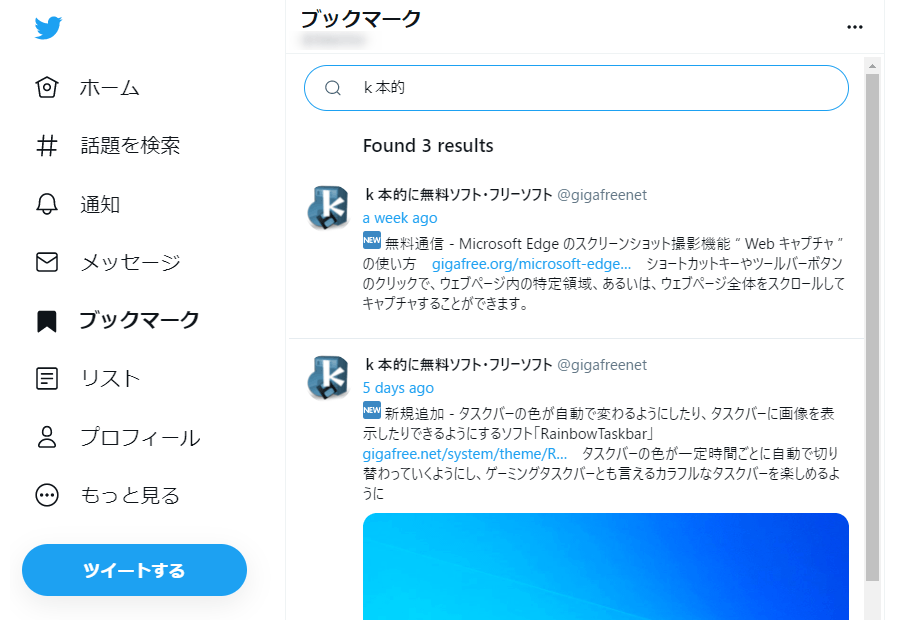
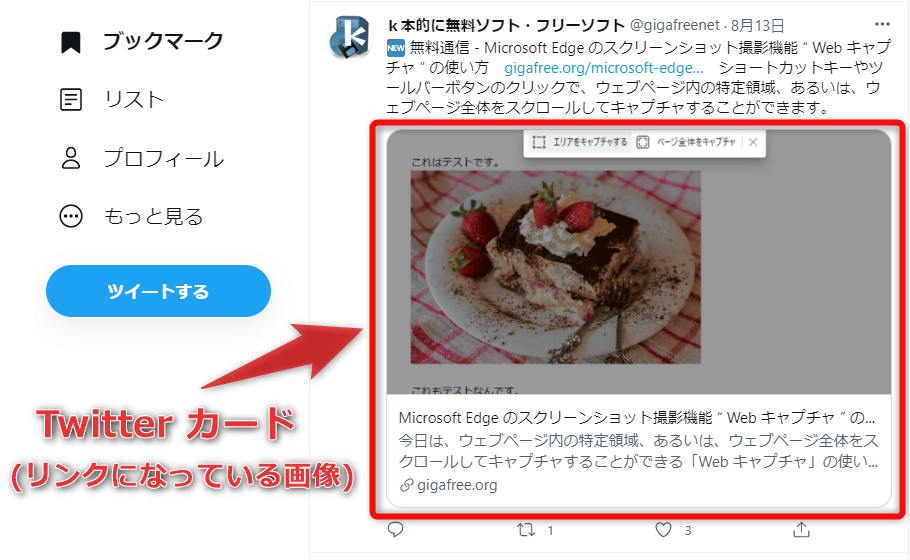
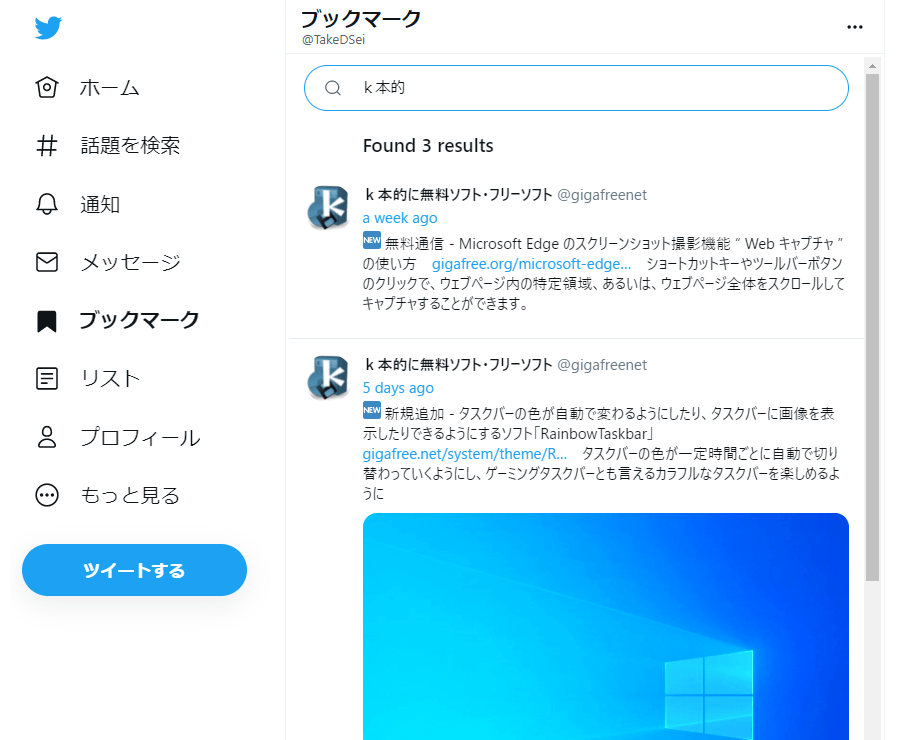
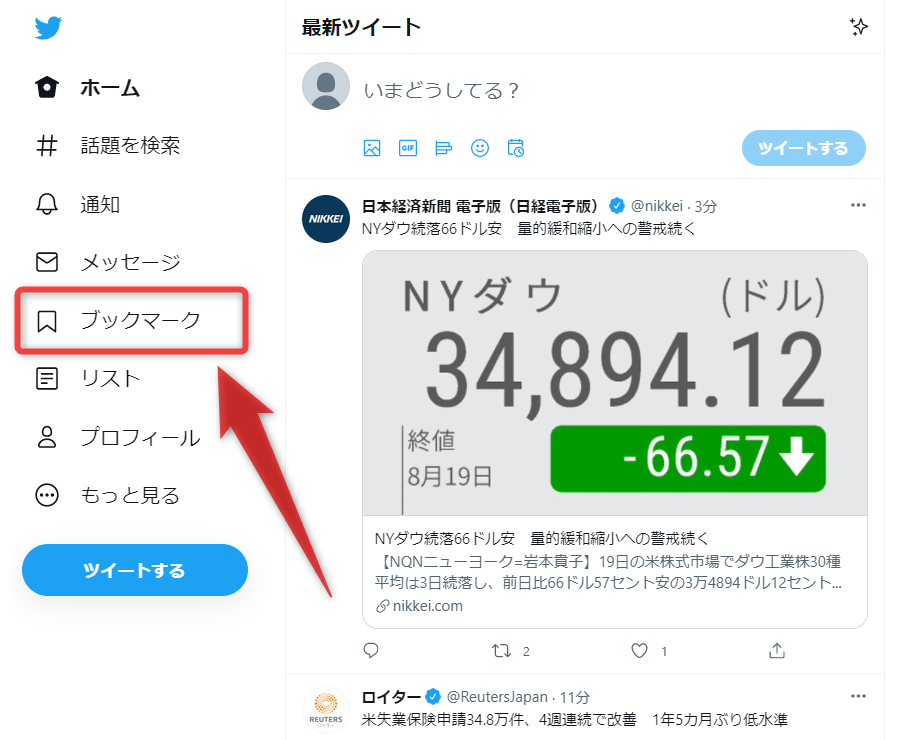
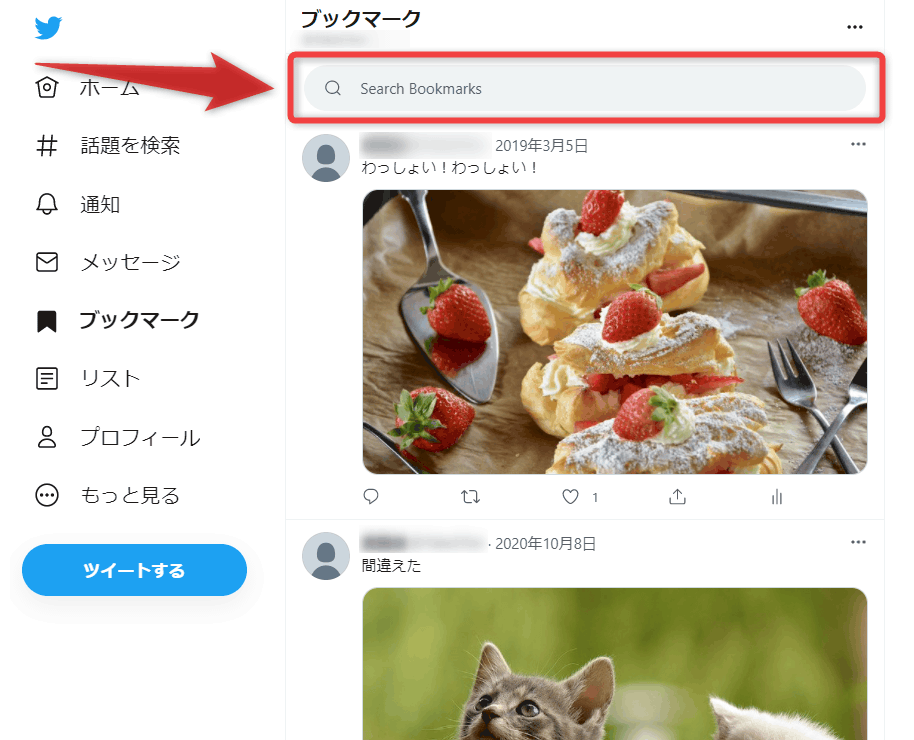
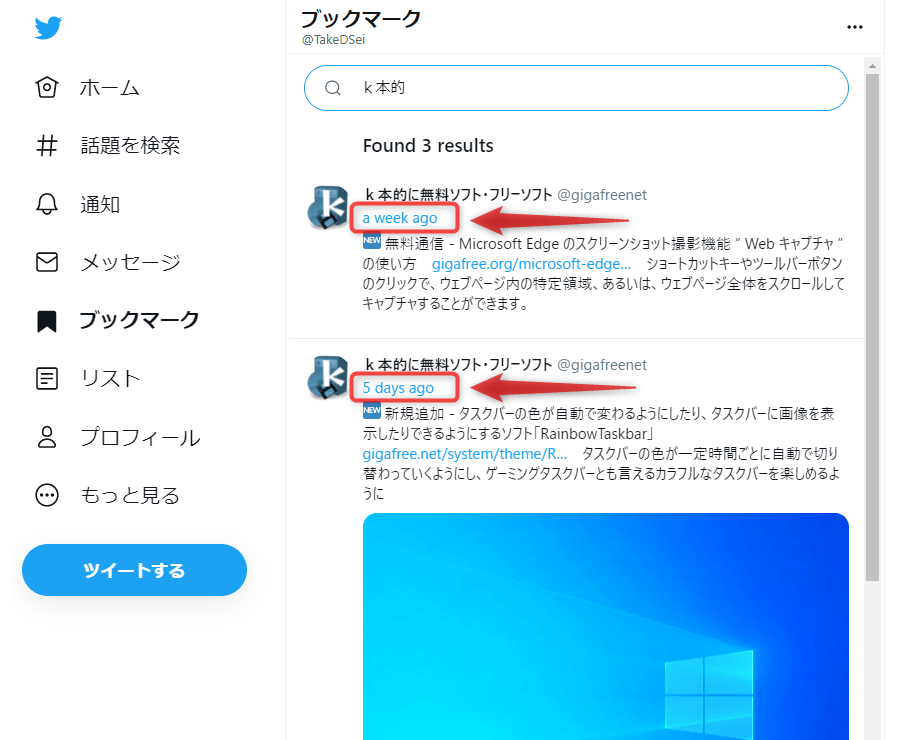
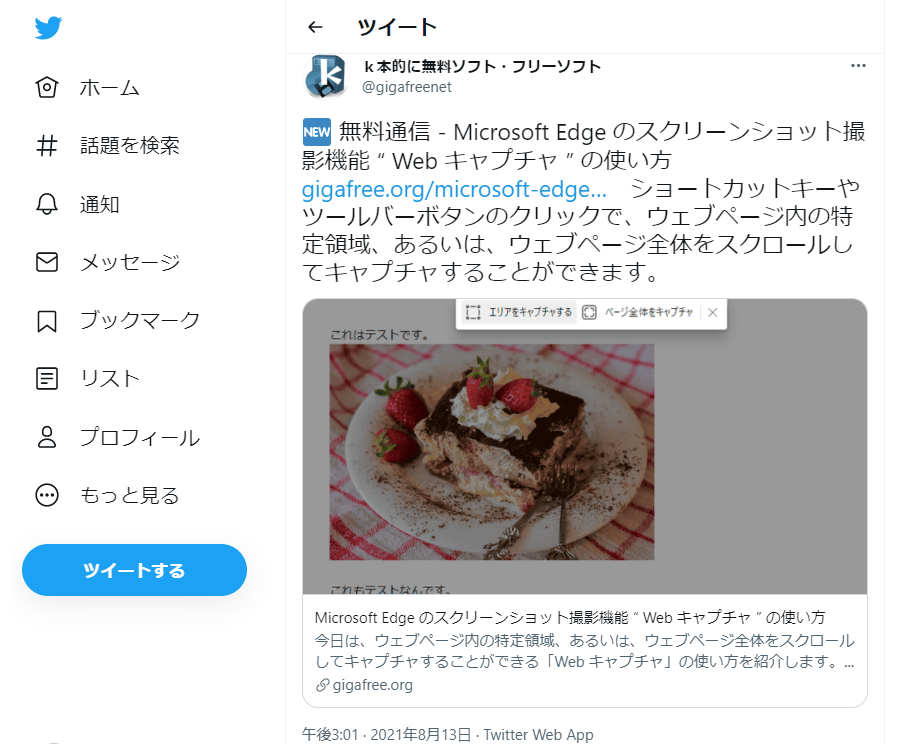
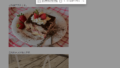
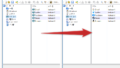
コメント